display OPEL INSIGNIA 2014.5 Handleiding Infotainment (in Dutch)
[x] Cancel search | Manufacturer: OPEL, Model Year: 2014.5, Model line: INSIGNIA, Model: OPEL INSIGNIA 2014.5Pages: 151, PDF Size: 2.65 MB
Page 46 of 151
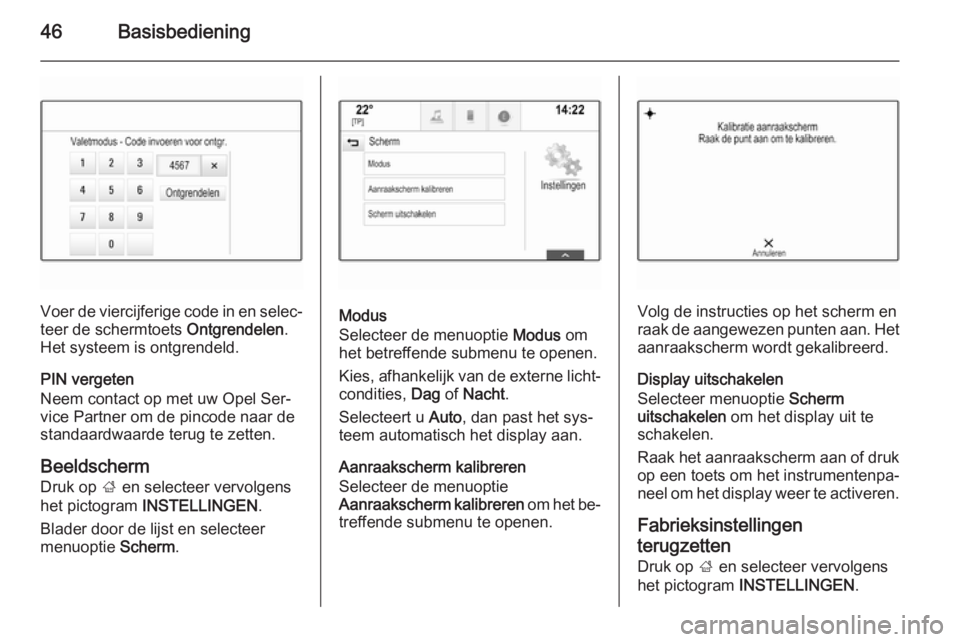
46Basisbediening
Voer de viercijferige code in en selec‐
teer de schermtoets Ontgrendelen.
Het systeem is ontgrendeld.
PIN vergeten
Neem contact op met uw Opel Ser‐
vice Partner om de pincode naar de
standaardwaarde terug te zetten.
Beeldscherm
Druk op ; en selecteer vervolgens
het pictogram INSTELLINGEN .
Blader door de lijst en selecteer
menuoptie Scherm.Modus
Selecteer de menuoptie Modus om
het betreffende submenu te openen.
Kies, afhankelijk van de externe licht‐ condities, Dag of Nacht .
Selecteert u Auto, dan past het sys‐
teem automatisch het display aan.
Aanraakscherm kalibreren
Selecteer de menuoptie
Aanraakscherm kalibreren om het be‐
treffende submenu te openen.Volg de instructies op het scherm en
raak de aangewezen punten aan. Het
aanraakscherm wordt gekalibreerd.
Display uitschakelen
Selecteer menuoptie Scherm
uitschakelen om het display uit te
schakelen.
Raak het aanraakscherm aan of druk op een toets om het instrumentenpa‐
neel om het display weer te activeren.
Fabrieksinstellingen
terugzetten
Druk op ; en selecteer vervolgens
het pictogram INSTELLINGEN .
Page 51 of 151
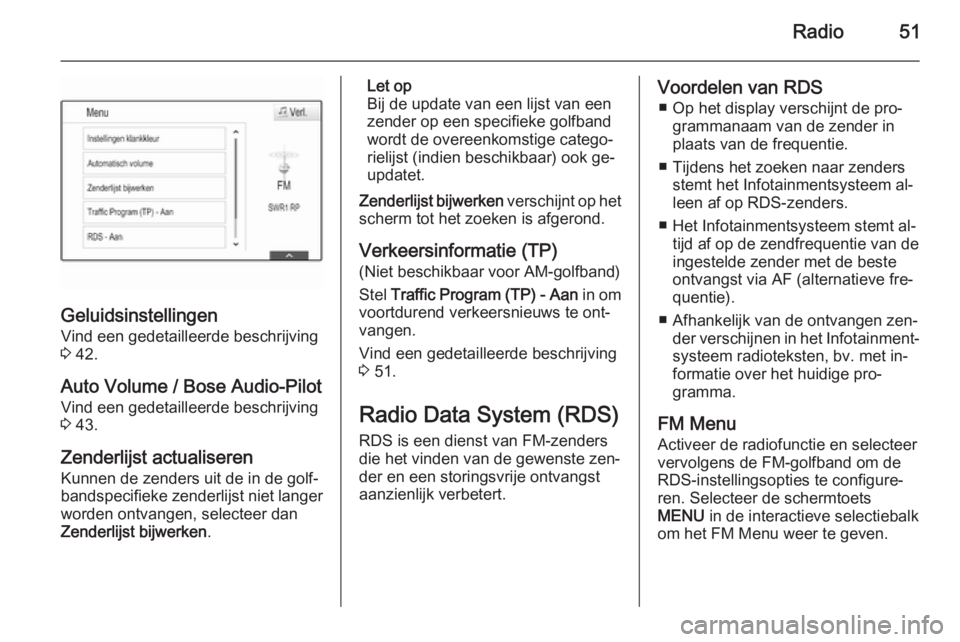
Radio51
Geluidsinstellingen
Vind een gedetailleerde beschrijving
3 42.
Auto Volume / Bose Audio-Pilot Vind een gedetailleerde beschrijving
3 43.
Zenderlijst actualiseren
Kunnen de zenders uit de in de golf‐
bandspecifieke zenderlijst niet langer
worden ontvangen, selecteer dan Zenderlijst bijwerken .
Let op
Bij de update van een lijst van een
zender op een specifieke golfband
wordt de overeenkomstige catego‐
rielijst (indien beschikbaar) ook ge‐
updatet.
Zenderlijst bijwerken verschijnt op het
scherm tot het zoeken is afgerond.
Verkeersinformatie (TP) (Niet beschikbaar voor AM-golfband)
Stel Traffic Program (TP) - Aan in om
voortdurend verkeersnieuws te ont‐
vangen.
Vind een gedetailleerde beschrijving 3 51.
Radio Data System (RDS)
RDS is een dienst van FM-zenders
die het vinden van de gewenste zen‐
der en een storingsvrije ontvangst aanzienlijk verbetert.Voordelen van RDS
■ Op het display verschijnt de pro‐ grammanaam van de zender in
plaats van de frequentie.
■ Tijdens het zoeken naar zenders stemt het Infotainmentsysteem al‐
leen af op RDS-zenders.
■ Het Infotainmentsysteem stemt al‐ tijd af op de zendfrequentie van deingestelde zender met de beste
ontvangst via AF (alternatieve fre‐
quentie).
■ Afhankelijk van de ontvangen zen‐ der verschijnen in het Infotainment‐systeem radioteksten, bv. met in‐
formatie over het huidige pro‐
gramma.
FM Menu
Activeer de radiofunctie en selecteer
vervolgens de FM-golfband om de RDS-instellingsopties te configure‐ren. Selecteer de schermtoets
MENU in de interactieve selectiebalk
om het FM Menu weer te geven.
Page 68 of 151
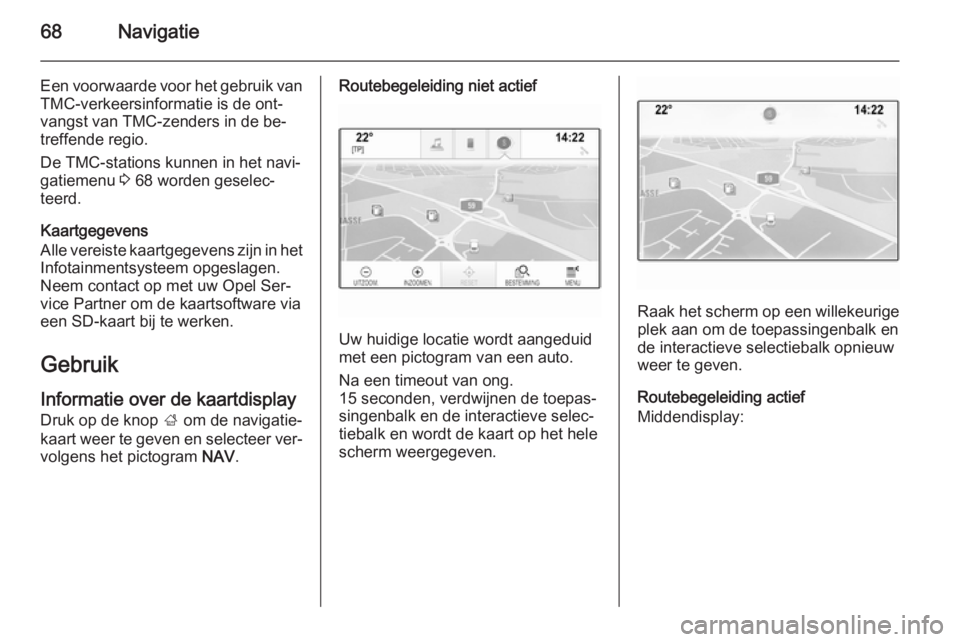
68Navigatie
Een voorwaarde voor het gebruik van
TMC-verkeersinformatie is de ont‐
vangst van TMC-zenders in de be‐
treffende regio.
De TMC-stations kunnen in het navi‐
gatiemenu 3 68 worden geselec‐
teerd.
Kaartgegevens
Alle vereiste kaartgegevens zijn in het
Infotainmentsysteem opgeslagen.
Neem contact op met uw Opel Ser‐
vice Partner om de kaartsoftware via
een SD-kaart bij te werken.
Gebruik
Informatie over de kaartdisplay
Druk op de knop ; om de navigatie‐
kaart weer te geven en selecteer ver‐ volgens het pictogram NAV.Routebegeleiding niet actief
Uw huidige locatie wordt aangeduid
met een pictogram van een auto.
Na een timeout van ong.
15 seconden, verdwijnen de toepas‐
singenbalk en de interactieve selec‐
tiebalk en wordt de kaart op het hele
scherm weergegeven.
Raak het scherm op een willekeurige plek aan om de toepassingenbalk en
de interactieve selectiebalk opnieuw weer te geven.
Routebegeleiding actief
Middendisplay:
Page 71 of 151
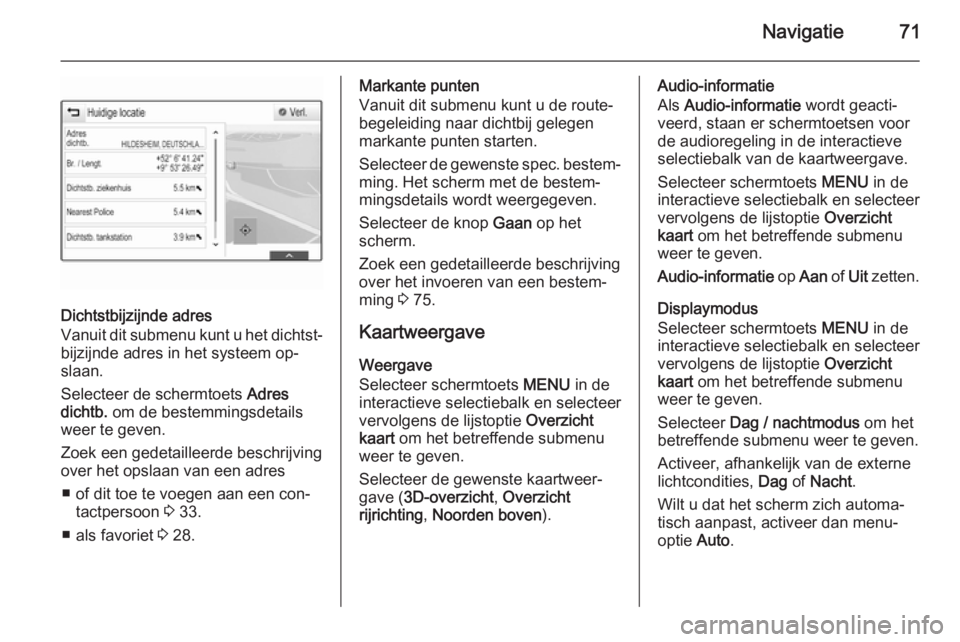
Navigatie71
Dichtstbijzijnde adres
Vanuit dit submenu kunt u het dichtst‐
bijzijnde adres in het systeem op‐
slaan.
Selecteer de schermtoets Adres
dichtb. om de bestemmingsdetails
weer te geven.
Zoek een gedetailleerde beschrijving
over het opslaan van een adres
■ of dit toe te voegen aan een con‐ tactpersoon 3 33.
■ als favoriet 3 28.
Markante punten
Vanuit dit submenu kunt u de route‐
begeleiding naar dichtbij gelegen
markante punten starten.
Selecteer de gewenste spec. bestem‐ ming. Het scherm met de bestem‐
mingsdetails wordt weergegeven.
Selecteer de knop Gaan op het
scherm.
Zoek een gedetailleerde beschrijving
over het invoeren van een bestem‐
ming 3 75.
Kaartweergave
Weergave
Selecteer schermtoets MENU in de
interactieve selectiebalk en selecteer
vervolgens de lijstoptie Overzicht
kaart om het betreffende submenu
weer te geven.
Selecteer de gewenste kaartweer‐
gave ( 3D-overzicht , Overzicht
rijrichting , Noorden boven ).Audio-informatie
Als Audio-informatie wordt geacti‐
veerd, staan er schermtoetsen voor de audioregeling in de interactieveselectiebalk van de kaartweergave.
Selecteer schermtoets MENU in de
interactieve selectiebalk en selecteer
vervolgens de lijstoptie Overzicht
kaart om het betreffende submenu
weer te geven.
Audio-informatie op Aan of Uit zetten.
Displaymodus
Selecteer schermtoets MENU in de
interactieve selectiebalk en selecteer
vervolgens de lijstoptie Overzicht
kaart om het betreffende submenu
weer te geven.
Selecteer Dag / nachtmodus om het
betreffende submenu weer te geven.
Activeer, afhankelijk van de externe
lichtcondities, Dag of Nacht .
Wilt u dat het scherm zich automa‐ tisch aanpast, activeer dan menu‐
optie Auto.
Page 79 of 151
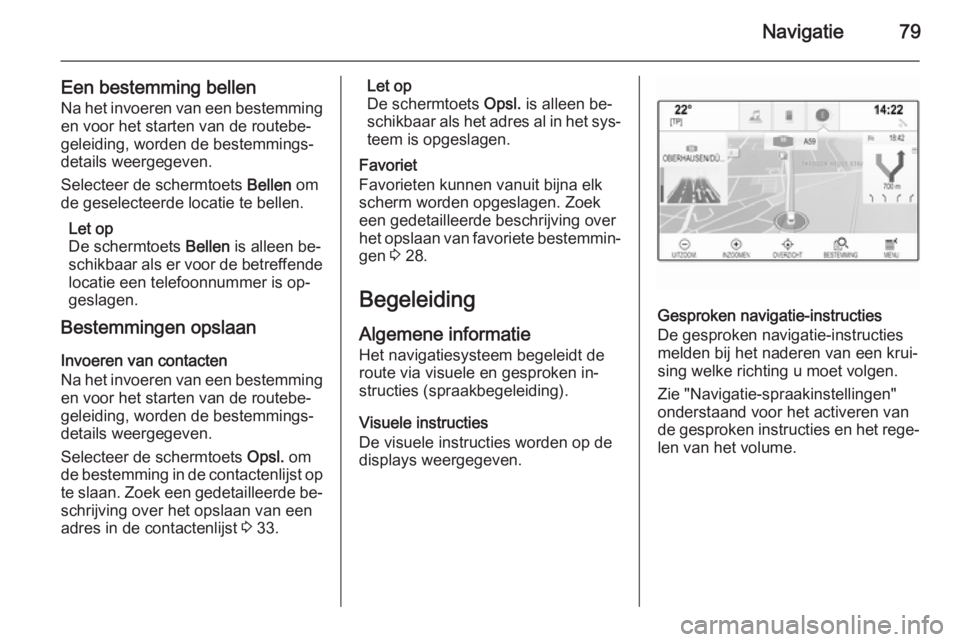
Navigatie79
Een bestemming bellenNa het invoeren van een bestemming
en voor het starten van de routebe‐
geleiding, worden de bestemmings‐
details weergegeven.
Selecteer de schermtoets Bellen om
de geselecteerde locatie te bellen.
Let op
De schermtoets Bellen is alleen be‐
schikbaar als er voor de betreffende locatie een telefoonnummer is op‐
geslagen.
Bestemmingen opslaan
Invoeren van contacten
Na het invoeren van een bestemming
en voor het starten van de routebe‐
geleiding, worden de bestemmings‐
details weergegeven.
Selecteer de schermtoets Opsl. om
de bestemming in de contactenlijst op
te slaan. Zoek een gedetailleerde be‐ schrijving over het opslaan van een
adres in de contactenlijst 3 33.Let op
De schermtoets Opsl. is alleen be‐
schikbaar als het adres al in het sys‐
teem is opgeslagen.
Favoriet
Favorieten kunnen vanuit bijna elk
scherm worden opgeslagen. Zoek
een gedetailleerde beschrijving over
het opslaan van favoriete bestemmin‐ gen 3 28.
Begeleiding Algemene informatie Het navigatiesysteem begeleidt de
route via visuele en gesproken in‐ structies (spraakbegeleiding).
Visuele instructies
De visuele instructies worden op de
displays weergegeven.
Gesproken navigatie-instructies
De gesproken navigatie-instructies
melden bij het naderen van een krui‐ sing welke richting u moet volgen.
Zie "Navigatie-spraakinstellingen"
onderstaand voor het activeren van
de gesproken instructies en het rege‐
len van het volume.
Page 86 of 151
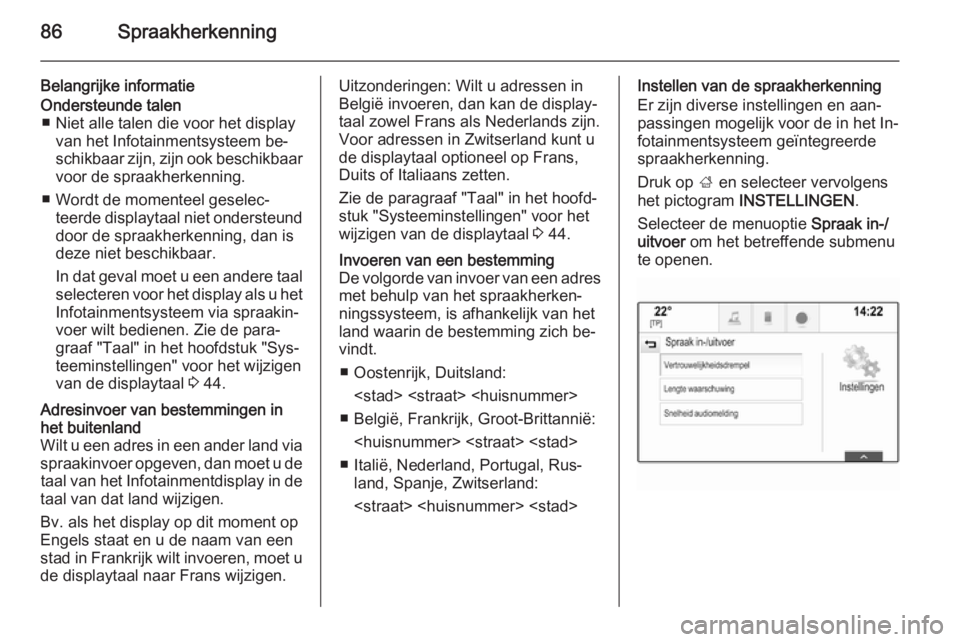
86Spraakherkenning
Belangrijke informatieOndersteunde talen■ Niet alle talen die voor het display van het Infotainmentsysteem be‐
schikbaar zijn, zijn ook beschikbaar
voor de spraakherkenning.
■ Wordt de momenteel geselec‐ teerde displaytaal niet ondersteund
door de spraakherkenning, dan is
deze niet beschikbaar.
In dat geval moet u een andere taal selecteren voor het display als u het
Infotainmentsysteem via spraakin‐
voer wilt bedienen. Zie de para‐
graaf "Taal" in het hoofdstuk "Sys‐
teeminstellingen" voor het wijzigen
van de displaytaal 3 44.Adresinvoer van bestemmingen in
het buitenland
Wilt u een adres in een ander land via
spraakinvoer opgeven, dan moet u de taal van het Infotainmentdisplay in de
taal van dat land wijzigen.
Bv. als het display op dit moment op
Engels staat en u de naam van een
stad in Frankrijk wilt invoeren, moet u de displaytaal naar Frans wijzigen.Uitzonderingen: Wilt u adressen in
België invoeren, dan kan de display‐
taal zowel Frans als Nederlands zijn.
Voor adressen in Zwitserland kunt u
de displaytaal optioneel op Frans,
Duits of Italiaans zetten.
Zie de paragraaf "Taal" in het hoofd‐
stuk "Systeeminstellingen" voor het
wijzigen van de displaytaal 3 44.Invoeren van een bestemming
De volgorde van invoer van een adres
met behulp van het spraakherken‐
ningssysteem, is afhankelijk van het land waarin de bestemming zich be‐
vindt.
■ Oostenrijk, Duitsland:
■ België, Frankrijk, Groot-Brittannië:
■ Italië, Nederland, Portugal, Rus‐ land, Spanje, Zwitserland:
Er zijn diverse instellingen en aan‐
passingen mogelijk voor de in het In‐
fotainmentsysteem geïntegreerde
spraakherkenning.
Druk op ; en selecteer vervolgens
het pictogram INSTELLINGEN .
Selecteer de menuoptie Spraak in-/
uitvoer om het betreffende submenu
te openen.
Page 88 of 151
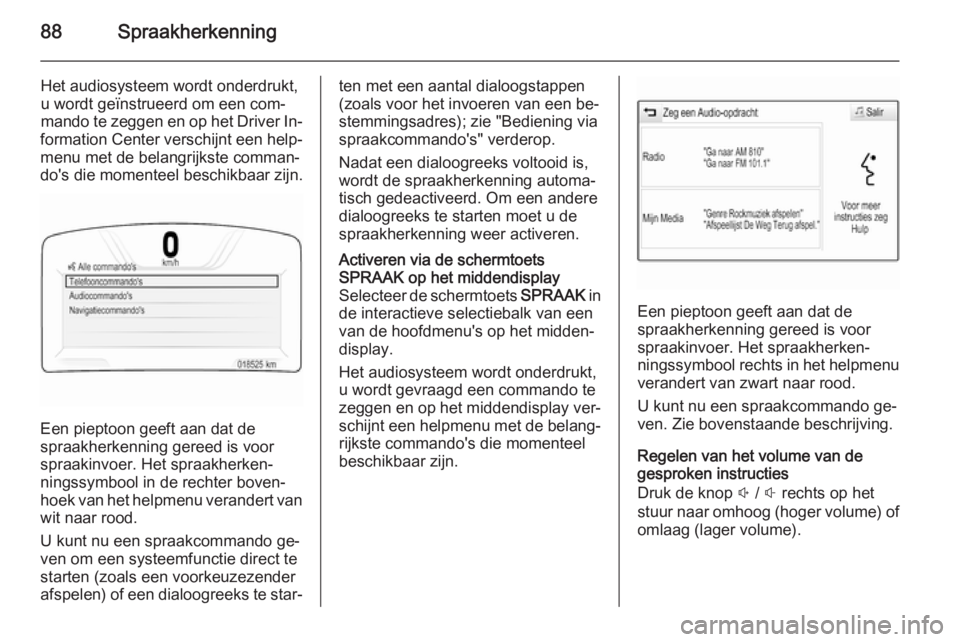
88Spraakherkenning
Het audiosysteem wordt onderdrukt,
u wordt geïnstrueerd om een com‐
mando te zeggen en op het Driver In‐
formation Center verschijnt een help‐
menu met de belangrijkste comman‐
do's die momenteel beschikbaar zijn.
Een pieptoon geeft aan dat de
spraakherkenning gereed is voor
spraakinvoer. Het spraakherken‐
ningssymbool in de rechter boven‐
hoek van het helpmenu verandert van
wit naar rood.
U kunt nu een spraakcommando ge‐
ven om een systeemfunctie direct te
starten (zoals een voorkeuzezender
afspelen) of een dialoogreeks te star‐
ten met een aantal dialoogstappen
(zoals voor het invoeren van een be‐
stemmingsadres); zie "Bediening via
spraakcommando's" verderop.
Nadat een dialoogreeks voltooid is,
wordt de spraakherkenning automa‐
tisch gedeactiveerd. Om een andere
dialoogreeks te starten moet u de
spraakherkenning weer activeren.Activeren via de schermtoets
SPRAAK op het middendisplay
Selecteer de schermtoets SPRAAK in
de interactieve selectiebalk van een
van de hoofdmenu's op het midden‐
display.
Het audiosysteem wordt onderdrukt,
u wordt gevraagd een commando te
zeggen en op het middendisplay ver‐ schijnt een helpmenu met de belang‐
rijkste commando's die momenteel
beschikbaar zijn.
Een pieptoon geeft aan dat de
spraakherkenning gereed is voor
spraakinvoer. Het spraakherken‐
ningssymbool rechts in het helpmenu
verandert van zwart naar rood.
U kunt nu een spraakcommando ge‐
ven. Zie bovenstaande beschrijving.
Regelen van het volume van de
gesproken instructies
Druk de knop ! / # rechts op het
stuur naar omhoog (hoger volume) of omlaag (lager volume).
Page 89 of 151

Spraakherkenning89
Een gesproken instructie
onderbreken
Als ervaren gebruiker kunt u een ge‐
sproken instructie onderbreken door
kort op de w-knop op het stuur te
drukken.
Er klinkt een piep en het spraakher‐ kenningssymbool wordt rood. U kuntnu direct een commando inspreken.
Een dialoogreeks annuleren
Er zijn diverse mogelijkheden om een dialoog te annuleren en om de
spraakherkenning te deactiveren:
■ Zeg " Annuleren " of "Exit".
■ Druk op de n-knop links op het
stuur.
■ Als de spraakherkenningssessie via de schermtoets SPRAAK op het
middendisplay hebt gestart, dan
kunt u ook:
◆ De knop ; op het instrumenten‐
paneel indrukken.
◆ Selecteer de schermtoetsen m
of Verl. in het helpmenu.In de volgende situaties wordt een
dialoogreeks automatisch geannu‐
leerd:
■ Als u gedurende een bepaalde tijd geen commando zegt (standaard
wordt u driemaal gevraagd een
commando te zeggen).
■ Als u commando's zegt die niet door het systeem worden herkend
(standaard wordt u driemaal ge‐
vraagd een juist commando te zeg‐ gen).
Bediening via spraakcommando's
De spraakherkenning herkent com‐
mando's die op natuurlijke wijze in
een zin worden uitgesproken, of di‐
recte commando's om de toepassing
en actie te starten.
Voor een optimaal resultaat: ■ Luister naar de gesproken instruc‐ tie en wacht op de pieptoon voor u
een commando uitspreekt of ant‐
woord geeft.
■ Zeg " Help" of lees een van de voor‐
beeldcommando's in het scherm voor.■ U kunt de gesproken instructie on‐ derbreken door opnieuw op w te
drukken
■ Wacht op de pieptoon en spreek het commando op natuurlijke wijze
uit, niet te snel, niet te langzaam.
Gebruik korte en directe comman‐
do's.
Telefoon- en audiocommando's zijn
gewoonlijk enkelvoudige comman‐
do's. Bijvoorbeeld: "Bel David Smit op het werk", "Afspelen" gevolgd door de artiest of songtitel, of "Afstemmen op"
gevolgd door de frequentie en golf‐
band.
Navigatiebestemmingen zijn echter
te complex voor een enkelvoudig
commando. Begin met het uitspreken van een commando dat het type be‐
stemming weergeeft, bijvoorbeeld
"Routebegeleiding naar een adres", "Navigeer naar een kruising", "Zoek
een markant punt" of "Routebegelei‐
ding naar een contactpersoon". Het
systeem reageert door nadere details
te vragen.
Page 90 of 151
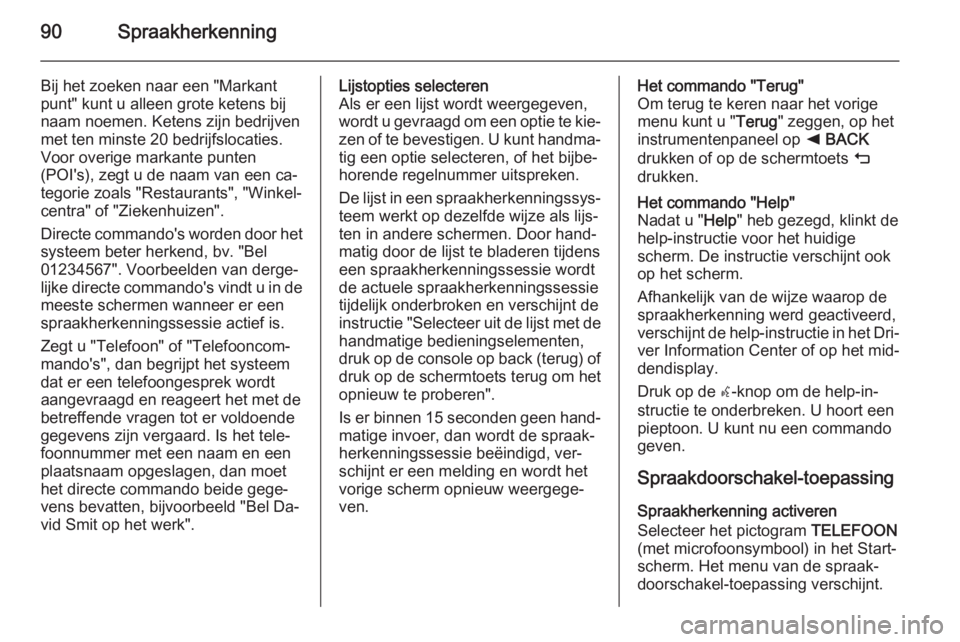
90Spraakherkenning
Bij het zoeken naar een "Markant
punt" kunt u alleen grote ketens bij naam noemen. Ketens zijn bedrijven
met ten minste 20 bedrijfslocaties.
Voor overige markante punten
(POI's), zegt u de naam van een ca‐
tegorie zoals "Restaurants", "Winkel‐ centra" of "Ziekenhuizen".
Directe commando's worden door het systeem beter herkend, bv. "Bel
01234567". Voorbeelden van derge‐
lijke directe commando's vindt u in de meeste schermen wanneer er eenspraakherkenningssessie actief is.
Zegt u "Telefoon" of "Telefooncom‐
mando's", dan begrijpt het systeem
dat er een telefoongesprek wordt
aangevraagd en reageert het met de
betreffende vragen tot er voldoende
gegevens zijn vergaard. Is het tele‐
foonnummer met een naam en een
plaatsnaam opgeslagen, dan moet
het directe commando beide gege‐
vens bevatten, bijvoorbeeld "Bel Da‐
vid Smit op het werk".Lijstopties selecteren
Als er een lijst wordt weergegeven,
wordt u gevraagd om een optie te kie‐
zen of te bevestigen. U kunt handma‐
tig een optie selecteren, of het bijbe‐
horende regelnummer uitspreken.
De lijst in een spraakherkenningssys‐ teem werkt op dezelfde wijze als lijs‐
ten in andere schermen. Door hand‐
matig door de lijst te bladeren tijdens
een spraakherkenningssessie wordt
de actuele spraakherkenningssessie
tijdelijk onderbroken en verschijnt de instructie "Selecteer uit de lijst met de
handmatige bedieningselementen,
druk op de console op back (terug) of druk op de schermtoets terug om het
opnieuw te proberen".
Is er binnen 15 seconden geen hand‐
matige invoer, dan wordt de spraak‐
herkenningssessie beëindigd, ver‐ schijnt er een melding en wordt het
vorige scherm opnieuw weergege‐
ven.Het commando "Terug"
Om terug te keren naar het vorige
menu kunt u " Terug" zeggen, op het
instrumentenpaneel op k BACK
drukken of op de schermtoets m
drukken.Het commando "Help"
Nadat u " Help" heb gezegd, klinkt de
help-instructie voor het huidige scherm. De instructie verschijnt ook
op het scherm.
Afhankelijk van de wijze waarop de
spraakherkenning werd geactiveerd,
verschijnt de help-instructie in het Dri‐
ver Information Center of op het mid‐
dendisplay.
Druk op de w-knop om de help-in‐
structie te onderbreken. U hoort een
pieptoon. U kunt nu een commando
geven.
Spraakdoorschakel-toepassing
Spraakherkenning activeren
Selecteer het pictogram TELEFOON
(met microfoonsymbool) in het Start‐
scherm. Het menu van de spraak‐
doorschakel-toepassing verschijnt.
Page 91 of 151
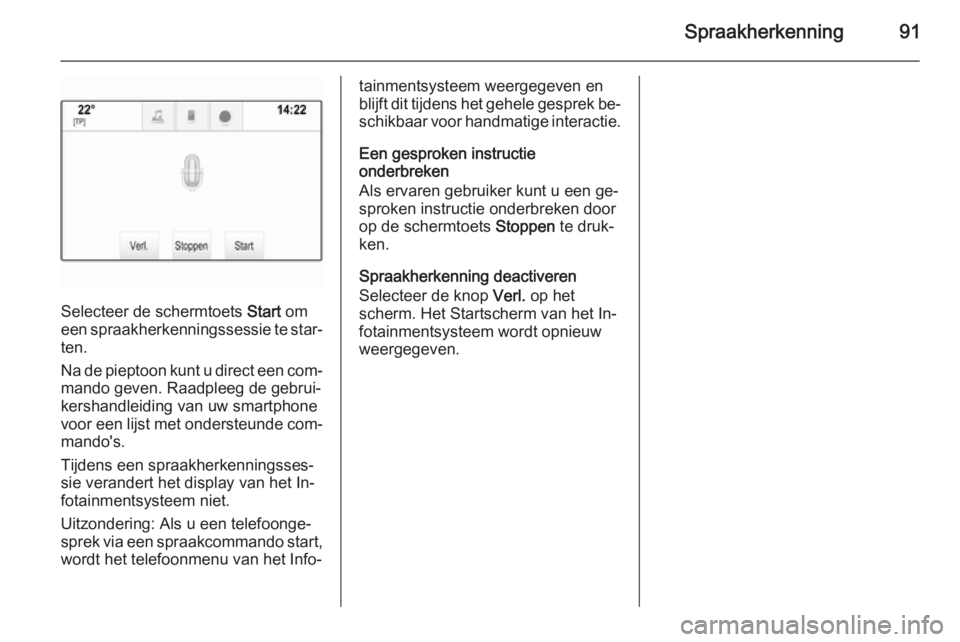
Spraakherkenning91
Selecteer de schermtoets Start om
een spraakherkenningssessie te star‐
ten.
Na de pieptoon kunt u direct een com‐ mando geven. Raadpleeg de gebrui‐
kershandleiding van uw smartphone
voor een lijst met ondersteunde com‐ mando's.
Tijdens een spraakherkenningsses‐
sie verandert het display van het In‐
fotainmentsysteem niet.
Uitzondering: Als u een telefoonge‐
sprek via een spraakcommando start,
wordt het telefoonmenu van het Info‐
tainmentsysteem weergegeven en
blijft dit tijdens het gehele gesprek be‐
schikbaar voor handmatige interactie.
Een gesproken instructie
onderbreken
Als ervaren gebruiker kunt u een ge‐
sproken instructie onderbreken door
op de schermtoets Stoppen te druk‐
ken.
Spraakherkenning deactiveren
Selecteer de knop Verl. op het
scherm. Het Startscherm van het In‐
fotainmentsysteem wordt opnieuw
weergegeven.